Cách tắt thời gian sử dụng có/không có mật mã trên thiết bị iOS
Kiểm soát thời gian sử dụng thiết bị là rất quan trọng trong môi trường phụ thuộc nhiều vào kết nối kỹ thuật số. Người dùng yêu cầu hỗ trợ vượt qua trạng thái phức tạp của Cách tắt thời gian sử dụng trên Thiết bị iOS, bao gồm các cài đặt không phản hồi và mật mã bị quên.
Hướng dẫn này mô tả cách tắt Thời gian sử dụng bằng nhiều phương pháp khác nhau. Khi chúng tôi xem xét các Câu hỏi thường gặp về khắc phục sự cố và các giải pháp mới, bạn sẽ có thông tin cần thiết để lấy lại quyền kiểm soát việc sử dụng thiết bị của mình. Hãy tham gia cùng chúng tôi trong tình huống này khi nhu cầu về Quản lý thời gian sử dụng màn hình hoàn hảo sẽ thống trị câu chuyện kỹ thuật số.
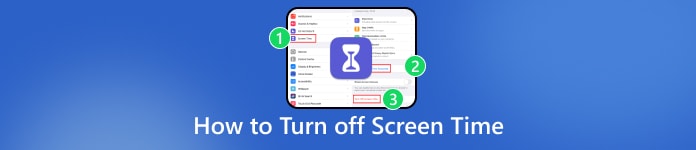
Trong bài viết này:
Phần 1. Screen Time là gì
Các thiết bị của Apple có Thời gian sử dụng, cung cấp cho người dùng thông tin phong phú về hoạt động trên thiết bị của họ, chẳng hạn như các ứng dụng đã mở và các trang web đã truy cập. Nó có thể truy cập được thông qua Cài đặt và cung cấp thông tin theo thời gian thực về thời gian dành cho iPhone, iPad và iPod touch. Người dùng có thể thiết lập các giới hạn cho một số ứng dụng nhất định, theo dõi việc lấy thiết bị và kiểm soát thông báo. Khi bật Chia sẻ trên các thiết bị, tổng mức sử dụng trên các thiết bị được liên kết với cùng một ID Apple sẽ được kết hợp. Ứng dụng này cho phép người dùng và phụ huynh đưa ra quyết định sáng suốt hơn về việc sử dụng thiết bị bằng cách giám sát và kiểm soát thành công thời gian sử dụng thiết bị, thúc đẩy cách tiếp cận cân bằng và có chủ ý đối với hoạt động tương tác kỹ thuật số.
Phần 2. Cách tiếp cận thực tế về cách tắt thời gian sử dụng thiết bị
Sử dụng Cài đặt:
Một cách tiếp cận là sử dụng menu Cài đặt. Bạn có thể nhanh chóng tắt Thời gian sử dụng trên iPhone bằng cách truy cập ứng dụng Cài đặt. Dưới đây là các bước cho nó:
Đầu tiên, truy cập cài đặt iPhone thông qua Cài đặt biểu tượng ứng dụng trên màn hình chính của bạn.
Điều hướng bằng cách cuộn và chọn Thời gian sử dụng trong ứng dụng Cài đặt trên iPhone của bạn.
Gõ vào Tắt thời gian sử dụng ở cuối cài đặt Thời gian sử dụng.
Cuối cùng, hãy xác minh quyết định của bạn bằng cách làm theo lời nhắc trên màn hình và xác nhận hành động khi được nhắc.
Hạn chế sử dụng:
Phương pháp này liên quan đến việc sử dụng các Hạn chế trong iOS 11 và các phiên bản cũ hơn. Truy cập ứng dụng Cài đặt và điều hướng từ Chung đến Hạn chế.
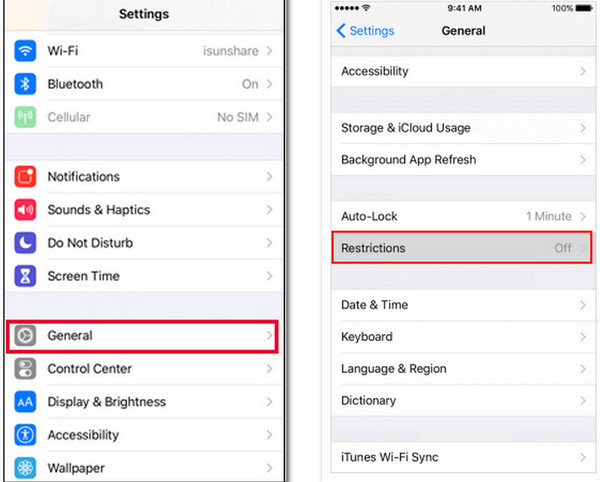
Truy cập cài đặt thiết bị của bạn thông qua chuyên dụng Cài đặt biểu tượng ứng dụng trên màn hình chính của thiết bị.
Sau đó, nhấn vào Chung trong Cài đặt và nhấn Những hạn chế để tiến hành hành động được chỉ định trên thiết bị của bạn.
Tiếp theo, nhập mật mã của bạn.
Cuối cùng, hãy tắt Cho phép hạn chế tùy chọn nằm ở đầu màn hình thiết bị của bạn.
Sử dụng Mật mã:
Sử dụng mật mã của bạn, dễ dàng nâng cao khả năng quản lý Thời gian sử dụng trong ứng dụng Cài đặt để tắt Thời gian sử dụng một cách thuận tiện và được cá nhân hóa. Thực hiện theo các bước được viết dưới đây.
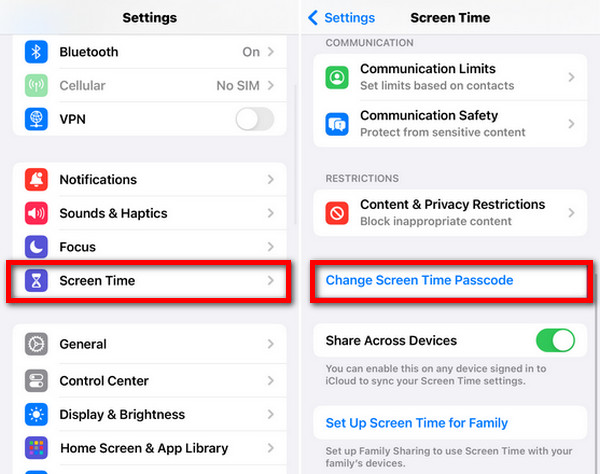
Mở Cài đặt ứng dụng.
Sau đó, điều hướng đến Thời gian sử dụng lựa chọn.
Sau đó, chạm vào Thay đổi mật mã thời gian sử dụng và nhập mật mã hiện tại của bạn.
Cuối cùng, nhấn vào Tắt mật mã thời gian sử dụng.
Chỉ sử dụng iCloud nếu Chia sẻ trong gia đình được bật:
Dễ dàng điều chỉnh việc kiểm soát Thời gian sử dụng thông qua iCloud khi bật Chia sẻ trong gia đình. Trong ứng dụng Cài đặt, quản lý và tắt tính năng chia sẻ Thời gian sử dụng trên các thiết bị một cách liền mạch.
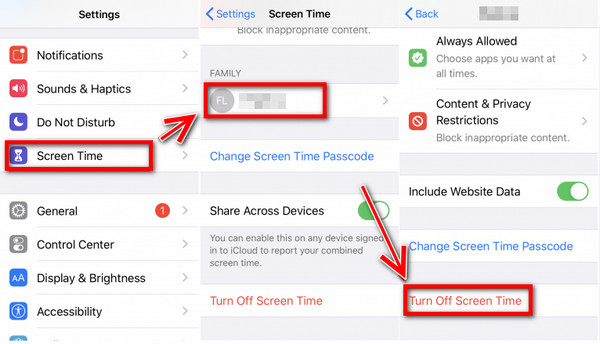
Để bắt đầu, hãy mở Cài đặt ứng dụng trên thiết bị iOS của bạn.
Tiếp theo, chạm vào ID Apple của bạn ở phần trên cùng của màn hình.
Đi tới Gia đình Chia sẻ quyền mua.
Sau đó, nhấn vào tên của bạn với tư cách là người tổ chức.
Sau đó, chạm vào Thời gian sử dụng cái nút.
Cuối cùng, bấm vào Tắt thời gian sử dụng cái nút.
Phần 3. Cách tắt thời gian sử dụng màn hình mà không cần mật mã
giới thiệu imyPass iPassGo, một trình mở khóa iOS đáng chú ý được thiết kế để kiểm soát Thời gian sử dụng liền mạch mà không cần mật mã. Công cụ này cho phép người dùng dễ dàng vô hiệu hóa Thời gian sử dụng, cung cấp giải pháp đơn giản để tắt các hạn chế đối với các mật mã màn hình iPhone khác nhau. Các tính năng chính bao gồm:

4.000.000+ lượt tải xuống
Vô hiệu hóa Thời gian sử dụng sẽ dễ dàng loại bỏ nhu cầu sử dụng mật mã.
Xóa các hạn chế về Thời gian sử dụng mà không làm mất dữ liệu của bạn.
Các tính năng bổ sung bao gồm mở khóa Mật mã iPhone, Xóa MDM, và hơn thế nữa.
Luôn cập nhật các dòng iOS 17, iPadOS 17 và iPhone 14.
Tải xuống và cài đặt imyPass iPassGo trên máy tính cá nhân của bạn. Sau đó, khởi chạy ứng dụng và chọn Thời gian sử dụng chế độ để tiến hành.
Tiếp theo, kết nối thiết bị di động của bạn với máy tính thông qua dây USB.
Sau đó, nhấp vào Bắt đầu để bắt đầu bỏ qua các giới hạn Thời gian sử dụng.
Cuối cùng, đợi quá trình hoàn tất là xong.
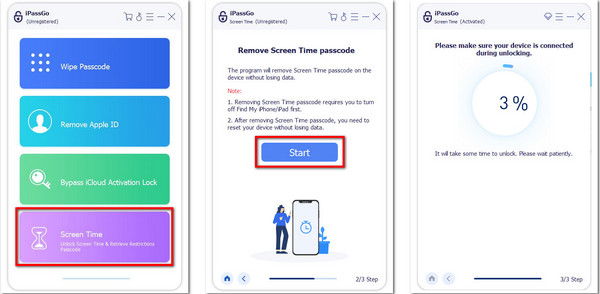
Câu hỏi thường gặp.
-
Tại sao thời gian sử dụng màn hình cứ tắt?
Thời gian sử dụng có thể tắt do trục trặc phần mềm, cập nhật hoặc cài đặt không chính xác, bao gồm các sự cố như iPhone Face ID không hoạt động. Đảm bảo thiết bị của bạn có bản cập nhật phần mềm mới nhất và xem lại cài đặt Thời gian sử dụng. Các ứng dụng của bên thứ ba hoặc cấu hình xung đột cũng có thể gây gián đoạn, vì vậy hãy khắc phục sự cố bằng cách cập nhật cài đặt và phần mềm để có trải nghiệm ổn định.
-
Tại sao tôi không thể tắt thời gian sử dụng thiết bị?
Thời gian sử dụng có thể khó tắt do các giới hạn, sự kiểm soát của phụ huynh hoặc cài đặt quản lý thiết bị đã kích hoạt. Bắt đầu bằng cách kiểm tra trạng thái giới hạn trong Cài đặt và nếu có, hãy tắt chúng bằng mật mã đã chọn. Xác nhận rằng bạn có các quyền cần thiết, sau đó xem xét cài đặt quản lý thiết bị để biết các giới hạn có thể xảy ra. Việc giải quyết những khó khăn này sẽ giúp quá trình tắt Thời gian sử dụng trên thiết bị của bạn diễn ra suôn sẻ hơn.
-
Làm cách nào để tắt hoàn toàn Thời gian sử dụng?
Để tắt hoàn toàn Thời gian sử dụng trên iPhone của bạn, hãy truy cập Cài đặt, nhấn Thời gian sử dụng, cuộn xuống và chọn Tắt Thời gian sử dụng. Xác nhận lựa chọn khi được nhắc. Hành động này sẽ tắt tất cả các tính năng của Thời gian sử dụng, bao gồm cả giới hạn ứng dụng và theo dõi sử dụng. Nó khôi phục quyền truy cập không hạn chế vào thiết bị của bạn, loại bỏ mọi hạn chế về thời gian áp đặt để có trải nghiệm người dùng linh hoạt và cởi mở hơn.
-
Tôi nên làm gì nếu cài đặt Thời gian sử dụng không phản hồi?
Nếu cài đặt Thời gian sử dụng không phản hồi, hãy thử khởi động lại thiết bị của bạn. Khởi động lại đơn giản thường có thể giải quyết được các trục trặc tạm thời hoặc bị treo. Tắt nguồn thiết bị của bạn, đợi vài giây rồi bật lại. Sau khi khởi động lại, hãy kiểm tra xem cài đặt Thời gian sử dụng có phản hồi và hoạt động hay không.
-
Việc tắt Thời gian sử dụng có thể đảo ngược được không?
Không còn nghi ngờ gì nữa! Thời gian màn hình có thể được tắt và bật lại. Để kích hoạt lại nó trên iPhone của bạn, hãy điều hướng đến Cài đặt, Thời gian sử dụng và chọn cài đặt của bạn. Xác nhận lựa chọn của bạn và Thời gian sử dụng sẽ được khôi phục, cho phép bạn bắt đầu theo dõi và quản lý việc sử dụng thiết bị của mình trong khi vẫn duy trì các giới hạn và cài đặt đã chọn.
Sự kết luận
Tóm lại là học cách tắt Thời gian sử dụng trên thiết bị iOS, điều hướng cài đặt, sử dụng kỹ thuật mật mã và khám phá quản lý iCloud để có giải pháp phù hợp. Giải quyết các Câu hỏi thường gặp có vấn đề và khám phá bản chất của hướng dẫn: phá vỡ Thời gian sử dụng mà không cần mật mã. Hãy trang bị cho mình kiến thức đầy đủ để tương tác kỹ thuật số liền mạch, cân bằng và chu đáo trong toàn bộ hệ sinh thái iOS đang thay đổi.
Giải Pháp Nóng
-
Mẹo mật khẩu
-
Mật khẩu Windows
-
Sửa Windows
-
Mẹo Windows
-
Vị trí GPS

